Грешка при решаването на торент-клиент: "Предишният обем не е монтиран"
Torrent стана много популярен поради своята практичност. Но с положителните страни и негативните страни също идват. Например, грешката "Предишен обем не е монтиран" , може да постави неопитен потребител в задънена улица, защото преди това всичко работи добре. Този проблем не възниква само от самото начало. Но винаги може лесно да се коригира.
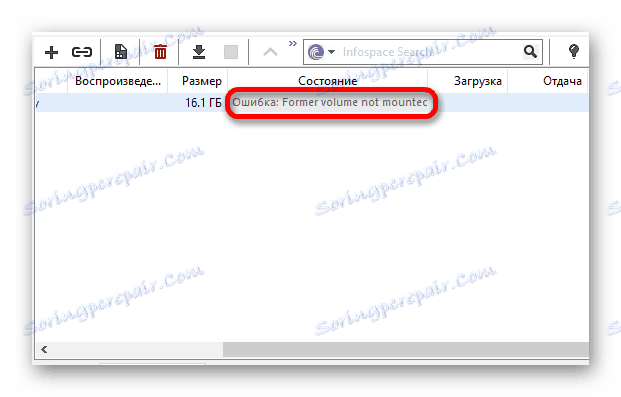
съдържание
Причини за грешка
Обикновено тази грешка възниква, когато папката, в която са преименувани или преместени изтеглените файлове. Може да се появи друг проблем, който не е монтиран, когато изтеглите фрагментите на USB флаш устройство или сменяем диск и преждевременно сте извадили устройството. Как да поправите това, ще бъде разгледано по-късно.
Метод 1: Редактор на BEncode
Програма за напреднали потребители. Новецът може да се обърка в настройките. Този софтуер ще бъде полезен за хората, които искат да преместят всички замесени торенти в друга папка, дял или диск. Плюс това е, че след като настроите параметрите, които искате с едно натискане, можете да промените всичко наведнъж, като спестите много време. Процесът на промяна на пътя ще бъде показан в примера BitTorrent , така че ако имате друг клиент, направете действията по него.
Изтегляне на кода на редактора
- Затворете торент клиента, като кликнете върху иконата на тавата с десния бутон на мишката и изберете "Изход" .
- Сега изпълнете комбинацията от Win + R и въведете
%APPDATA%BitTorrent
след това кликнете върху "OK" . - В прозореца, който се показва, намерете обекта resume.dat .
- Копирайте resume.dat на друго безопасно място, за да направите резервно копие и ако нещо се обърка, ще имате старите настройки.
- Сега можете да отворите обекта в редактора BEncode. За да направите това, просто го плъзнете в прозореца на програмата.
- Изберете линията с името .fileguard и изтрийте го с бутона "Премахване" .
- Отидете на "Редактиране" - "Замени" или използвайте комбинацията Ctrl + H.
- В реда "Стойност" въведете стария път на файловото местоположение и в реда "Замяна" - нов.
- Сега кликнете върху "Замяна на всички" и след това "Затвори" .
- Запазете промените с Ctrl + S.
- В торент програмата кликнете с десния бутон върху изтегления файл и изберете "Преизчисляване на хеш" в контекстното меню (при някои клиенти, "Проверка" ). Така че проверявате хеш файла, ако е физически преместен в друг дял.
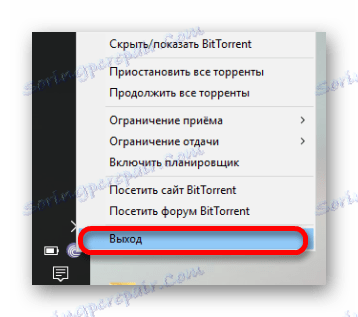
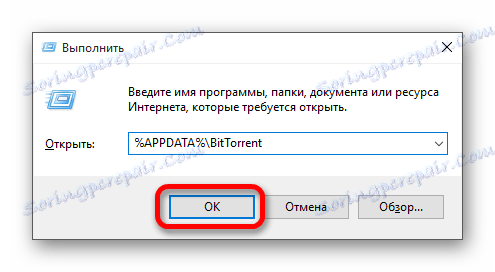

Ако не можете да намерите този файл, потърсете го в C: Program Files BitTorrent (в името на папката се обърнете към вашия клиент).



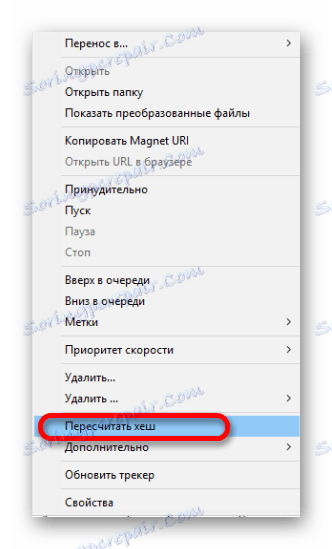
Прочетете още: Коригиране на грешката uTorrent "не е монтиран предишен том"
Метод 2: Изберете друго място, за да запазите файловете
Можете да направите различно и да не използвате различни програми, особено ако нямате много изтегляния. В настройките на торента има функция за избор на друго място за отделен файл.
- В торент програмата кликнете върху изтеглянето с грешка с десния клавиш. В менюто посочете "Разширени" и изберете "Качване в ..." .
- Посочете различно място за съхранение, за предпочитане на неподвижно устройство, а именно - на вътрешния твърд диск.
- Запазете всичко и изчакайте няколко секунди.
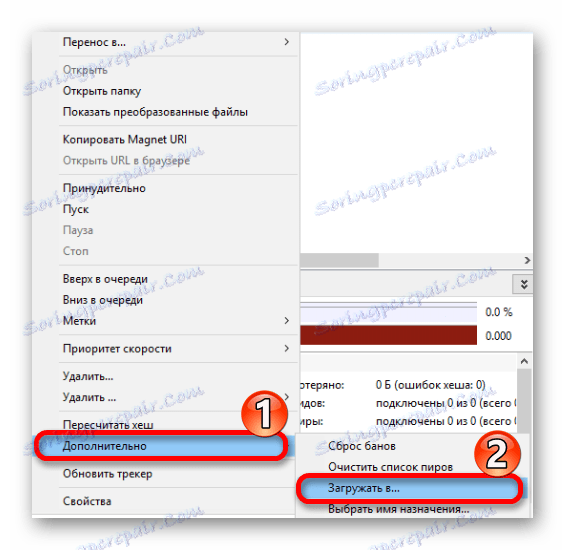
Метод 3: Помпайте файла върху сменяемо устройство
В случай, че сменяемото устройство е било премахнато преди пълното зареждане на файла, можете да опитате да го изтеглите.
- Поставете проблемния файл на пауза.
- Свържете с компютъра устройството, към което е извършено изтеглянето.
- След успешната връзка, продължете да изтегляте.
Сега знаете как да коригирате грешката "Предишният том не е монтиран". Това не е толкова трудно, както изглежда, защото най-вероятно ще използвате последните два метода, които са съвсем прости.
